步骤 1: 更新你的系统
首先,确保你的系统是最新的。打开终端并运行以下命令:
sudo apt update
sudo apt upgrade
步骤 2: 安装Apache Web服务器
使用Apache作为你的Web服务器。运行以下命令:
sudo apt install apache2
安装完成后,你可以通过访问http://localhost来检查Apache是否正在运行。
步骤 3: 安装PHP和必需的库
接下来,安装PHP及其相关模块。Ubuntu 22.04 LTS(Focal Fossa)及更高版本默认使用PHP 7.4,你可以通过以下命令安装PHP及其常用模块:
sudo apt install php libapache2-mod-php php-mysql php-cli php-gd php-xml php-mbstring php-zip php-curl php-json
可以通过 php -v的方式查看php是否安装成功
PHP 8.1.2-1ubuntu2.22 (cli) (built: Jul 15 2025 12:11:22) (NTS)
Copyright (c) The PHP Group
Zend Engine v4.1.2, Copyright (c) Zend Technologieswith Zend OPcache v8.1.2-1ubuntu2.22, Copyright (c), by Zend Technologies
步骤 4: 配置Apache以使用PHP
确保Apache配置了与PHP的兼容性。通常,当你安装libapache2-mod-php时,这会自动完成。但是,你可以通过运行以下命令来检查和启用模块:
sudo a2enmod php8.0 # 如果安装了PHP 8.0,请相应地更改版本号
然后,重启Apache服务以应用更改:
sudo systemctl restart apache2
通过systemctl status apache2查看运行状态
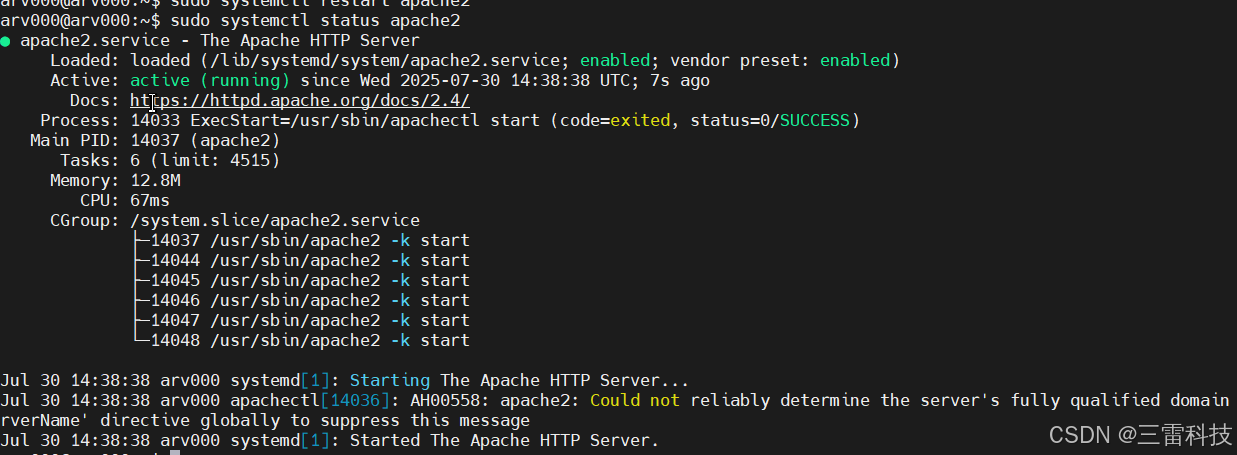
步骤 5: 测试PHP配置
创建一个简单的PHP文件来测试你的配置。在/var/www/html目录下创建一个名为info.php的文件,并添加以下内容:
<?php phpinfo(); ?>然后,通过访问http://localhost/info.php在浏览器中查看结果。如果一切设置正确,你应该会看到一个PHP信息页面。
步骤 6: 安装Composer(可选)
如果你打算使用Composer来管理PHP项目依赖,可以安装Composer:
php -r “copy(‘https://getcomposer.org/installer’, ‘composer-setup.php’);”
php composer-setup.php --install-dir=/usr/local/bin --filename=composer
php -r “unlink(‘composer-setup.php’);”
这样,你就完成了在Ubuntu上搭建PHP环境的基本步骤。根据你的具体需求,可能还需要安装其他PHP扩展或工具。

)












、查找子串(strncmp函数的应用)多维数组(一维数组指针、二维数组指针)、返回指针值函数、关键字(const))



的说明和使用示例)
